Aggiornamento: recentemente è uscita una versione modificata di Conversations per Android che include funzionalità supplementari e un interfaccia utente con schede di affiancamento utente alle varie funzioni e preimpostazioni semplificate, qesta applicazione prende il nome di Blabber e sta incontrando il favore di una importante fascia di utenti, sopratutto quelli meno esperti, ma non solo.
La sua installazione è praticamente identica a quella descritta nel presente documento, per cui potete sempre far riferimento alla stessa documentazione.
Dalla seguente pagina potrete scaricare per poi installare l’ultima versione di tale applicazione Android: https://f-droid.org/it/packages/de.pixart.messenger/
oppure cliccando sull’icona qui sotto:

E ora passiamo alla guida vera e propria dove tratteremo come installare e configurare il client “jabber” Conversations per Android. Se a questo punto vi state chiedendo “perchè Conversations”? La risposta sarà semplice: vogliamo che le informazioni contenute nei nostri messaggi non viaggino su server di sconosciuti. E così ci siamo fatti il nostro (e vostro) server personale. Se ancora vi state chiedendo ‘ma perchè devo usare “app strane” per comunicare, ho già Whatsapp non mi basta?!?’ In questo caso la risposta, altrettanto semplice, sarebbe: leggetevi questo..
Altra cosa piuttosto importante: l’uso di questo strumento come di ogni altra applicazione tecnologica va fatto con moderazione per salvaguardare la vostra salute e quella dei vostri conoscenti, pertanto usatelo, divertitevi a comunicare con i vostri amici o colleghi ma fatelo in maniera consapevole, per esempio non usatelo per inviare le foto del vostro gattino o il video dei vostri pesci rossi che nuotano nell’acquario, usatelo per comunicare e se vi è utile create pure il vostro gruppo visto che ne esiste la possibilità 😉
Pronti ..via! Per prima cosa, se non lo avete già fatto, installiamo sul nostro dispositivo Android “F-Droid” il potente gestore di applicazioni OpenSource per Android e derivate. In pratica l’alternativa OpenSource a Google Play, tramite il quale poter ricercare solo software OpenSource e firmato digitalmente. Per installarlo basta scaricare l’applicazione, consentire nelle opzioni di Android “Sicurezza > Origini sconosciute” e completare il processo di installazione. Leggi tutto “Guida completa all’utilizzo dei client XMPP/Jabber (anche Conversations)”


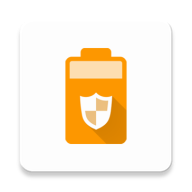 Prolungare (e non di poco) la vita delle batterie
Prolungare (e non di poco) la vita delle batterie Abbiamo fatto come al solito un buon lavoro. Dopo le prime difficoltà dovute all’irreperibilità del proiettore (grazie a Marco che ce l’ha prestato, e a Paolo che ha fatto da tassista) abbiamo affrontato tutti gli argomenti che ci eravamo prefissi.
Abbiamo fatto come al solito un buon lavoro. Dopo le prime difficoltà dovute all’irreperibilità del proiettore (grazie a Marco che ce l’ha prestato, e a Paolo che ha fatto da tassista) abbiamo affrontato tutti gli argomenti che ci eravamo prefissi.  Buona presenza di persone nonostante la comunicazione un po’ trascurata. Consistente, come sempre, la presenza femminile, che avrebbe potuto essere anche maggiore causa due assenti giustificate e associate in contumacia. Questo fatto (la presenza femminile, non la contumacia) ci rende unici tra le associazioni nerd.
Buona presenza di persone nonostante la comunicazione un po’ trascurata. Consistente, come sempre, la presenza femminile, che avrebbe potuto essere anche maggiore causa due assenti giustificate e associate in contumacia. Questo fatto (la presenza femminile, non la contumacia) ci rende unici tra le associazioni nerd.
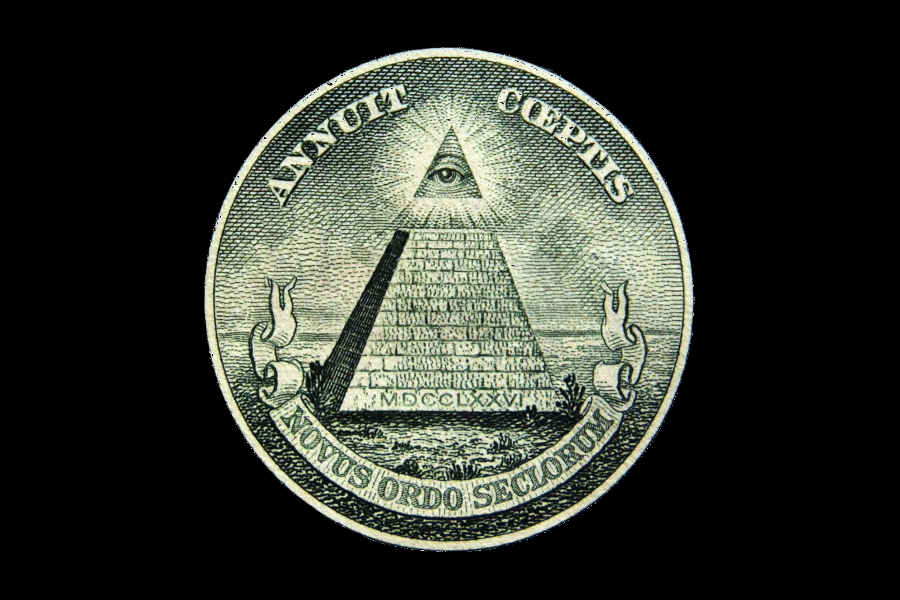 Ci abbiamo provato. Era tutto pronto, eravamo disposti a tutto per una serata veramente nerd. Niente parole comprensibili, solo uno strettissimo gergo tecnico per iniziati.
Ci abbiamo provato. Era tutto pronto, eravamo disposti a tutto per una serata veramente nerd. Niente parole comprensibili, solo uno strettissimo gergo tecnico per iniziati.